前言:作為一款專為Web環境設計的VS Code托管方案,Code Server通過精簡架構重新定義了遠程開發體驗。其核心優勢在于將完整的編輯器功能封裝于輕量容器中——僅需不到200MB內存即可運行基礎服務,并支持在樹莓派等低性能設備上流暢操作。系統采用WebSockets協議實現實時代碼同步,同時保留VS Code原生擴展生態兼容性(包括調試、Git集成等功能),這對需要跨平臺協作的開發者而言意義重大。
資源占用優化貫穿設計始終:通過動態內存分配策略與壓縮傳輸技術,在保持功能完整性的同時將帶寬消耗降低30%以上。這種特性使其成為VPS或Docker容器部署的理想選擇——例如在遠程服務器上搭建持續集成環境時,僅需單端口暴露即可完成全流程開發。
結合cpolar內網穿透服務后,Code Server的適用場景進一步擴展。當私有網絡內的開發環境需要被安全訪問時(如公司內部測試服務器),用戶可通過加密隧道直接通過公網地址調用——無需開放額外端口或配置反向代理,所有交互均遵循HTTPS協議保障數據隱私,特別適合遠程辦公與團隊協作場景。
本文主要介紹如何在刷了CasaOS輕NAS系統的香橙派Orange Pi Zero3中,使用Docker本地部署Code server,并結合cpolar內網穿透實現遠程使用瀏覽器訪問開發環境,在不同設備和操作系統上一致地編寫、編輯和運行代碼。無需公網IP,也不用設置路由器那么麻煩。
在香橙派Zero3本地部署Code server非常簡單,下面就來介紹一下具體如何操作。
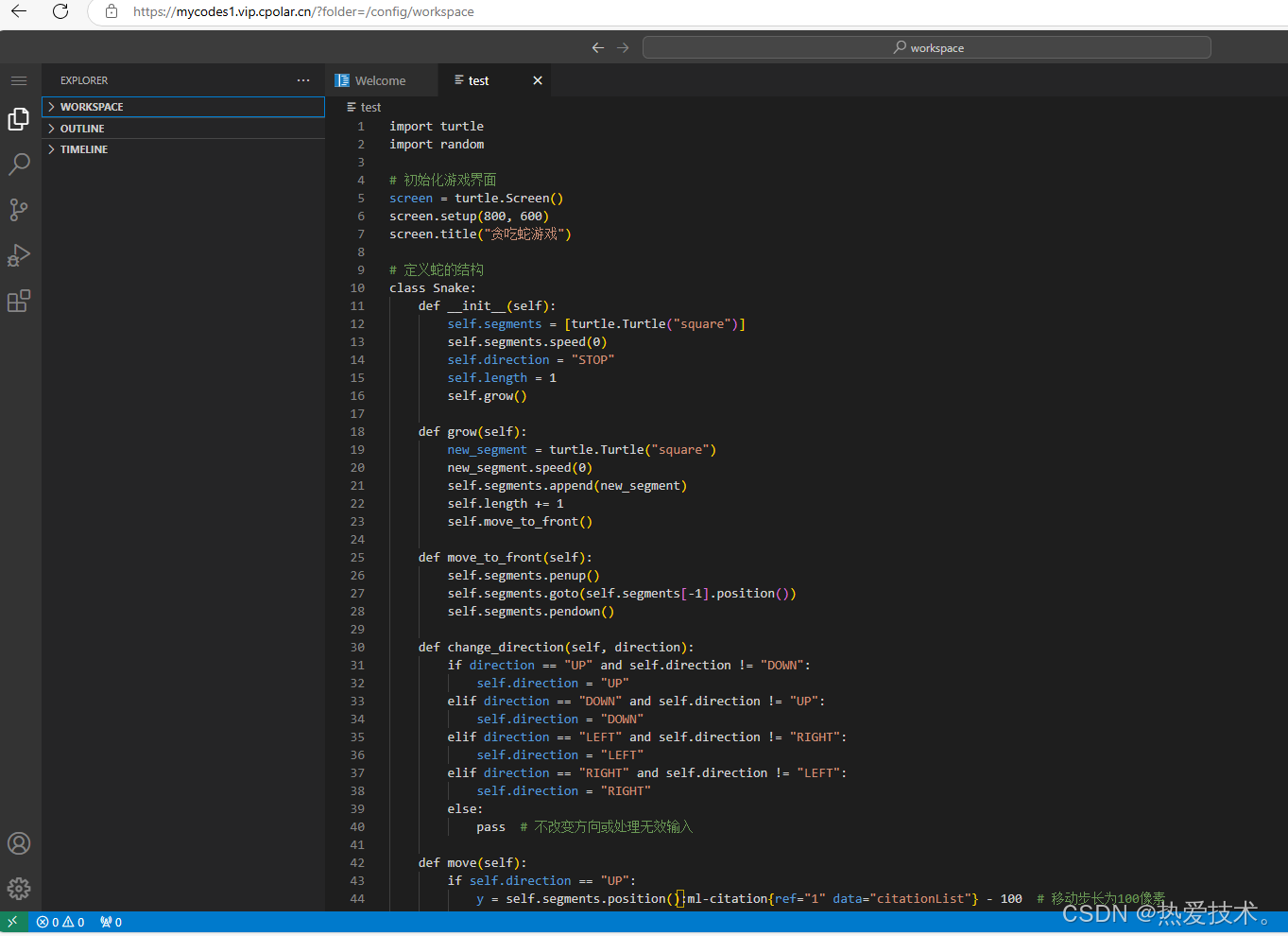
1. 添加鏡像源
我這里演示的環境是已經刷好CasaOS的香橙派Zero3小主機。
不知道如何操作的可以看下這篇教程:[**香橙派Orange Pi zero3如何刷CasaOS輕NAS系統**](https://www.bilibili.com/read/cv39383099/?spm_id_from=333.999.0.0)
首先,我們需要在瀏覽器中輸入香橙派ip地址,進入CasaOS管理界面。
然后進入終端,使用root賬號密碼登錄。
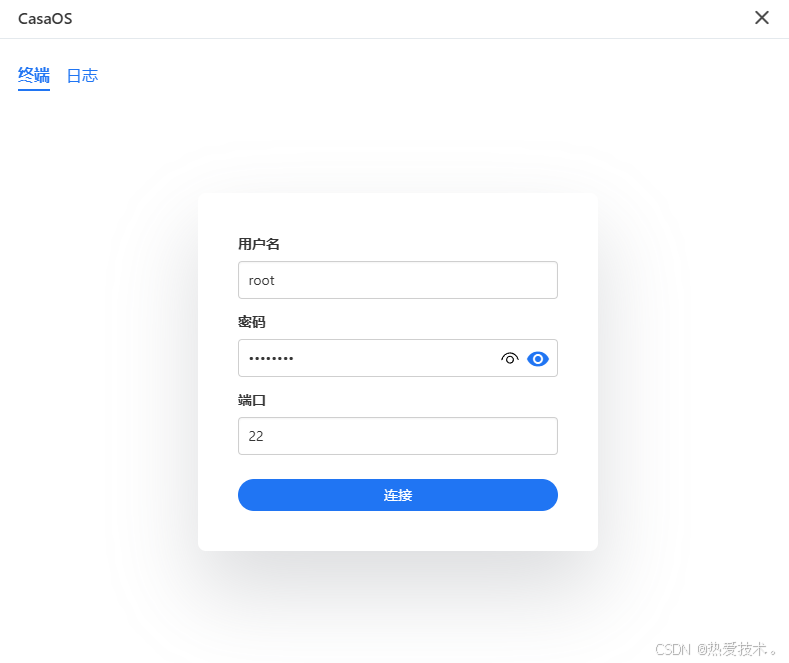
進入終端后執行下方命令:
```shellnano /etc/docker/daemon.json```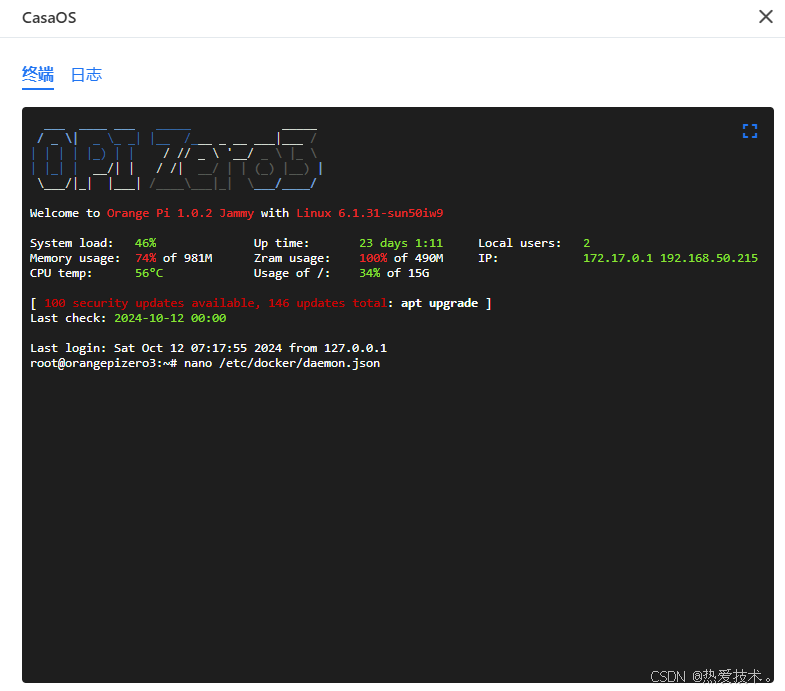
在編輯器中輸入新的鏡像源地址:
```json{"registry-mirrors": ["https://docker.m.daocloud.io","https://docker.1panel.live"]}```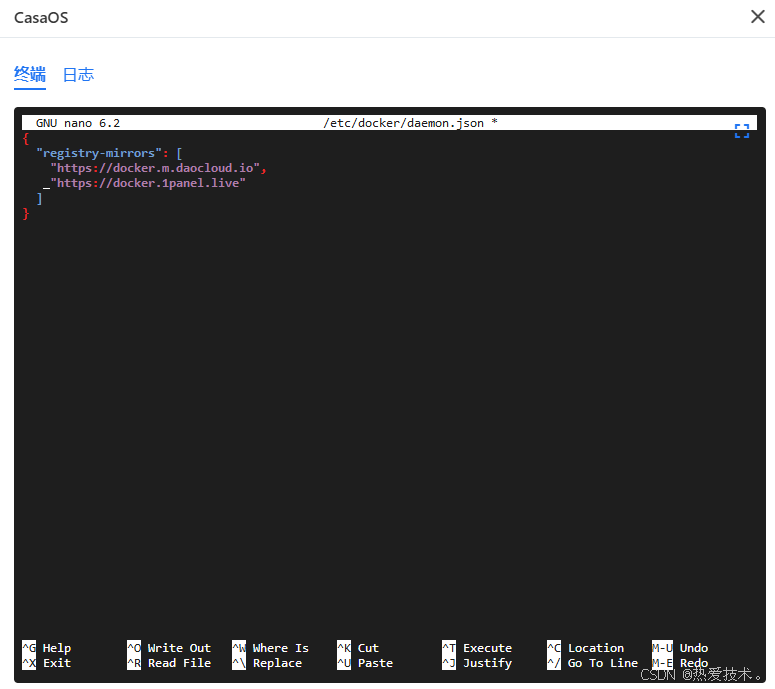
然后按Crtl+X鍵保存這個鏡像源,退出編輯器回到終端后執行下方命令重新啟動docker服務:
```shellsystemctl restart docker```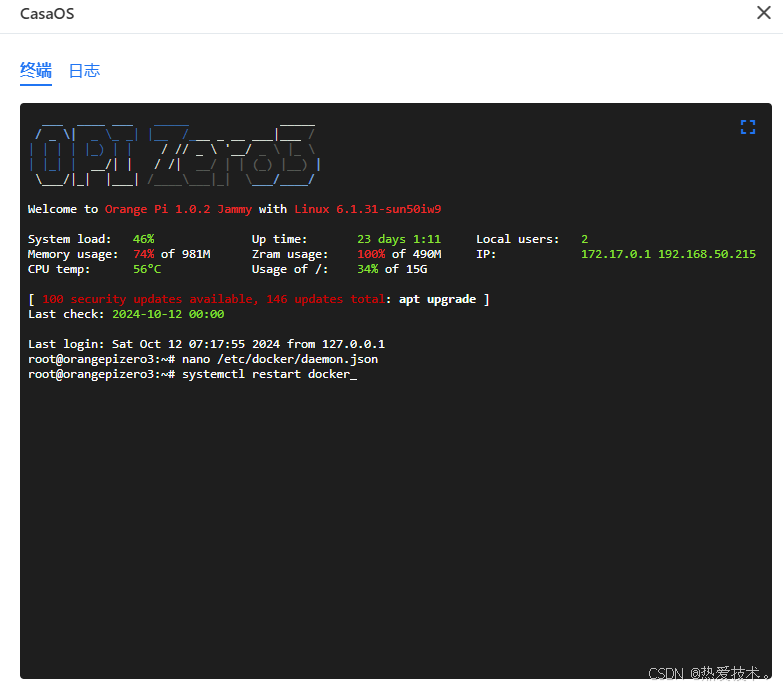
2. 部署Code server
上邊的操作完成之后,我們回到casaos主界面點擊系統自帶的App Store應用中心。
可能剛刷機后的同學會說這里邊的應用太少了,其實官方是給出了手動添加更多應用的方法的,只要點擊目前APP下拉框中的更多應用。
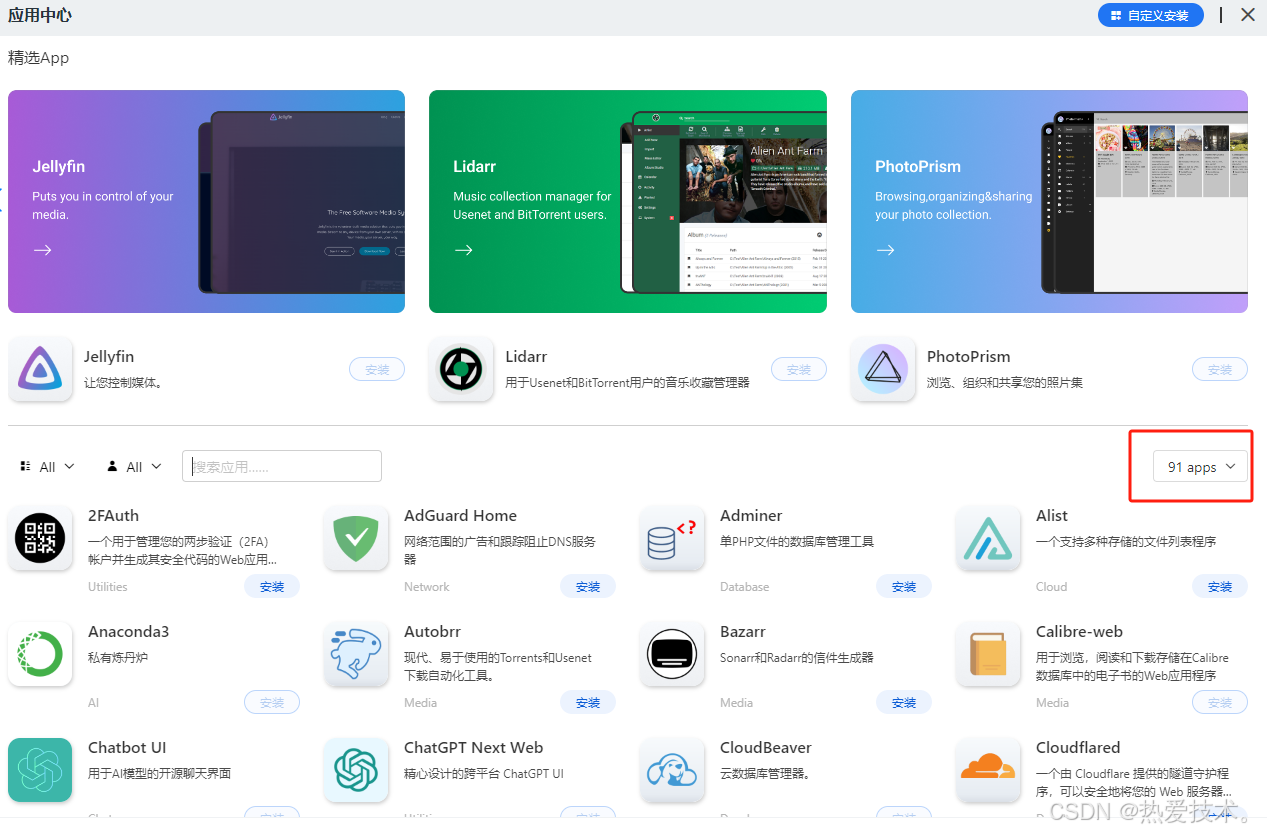
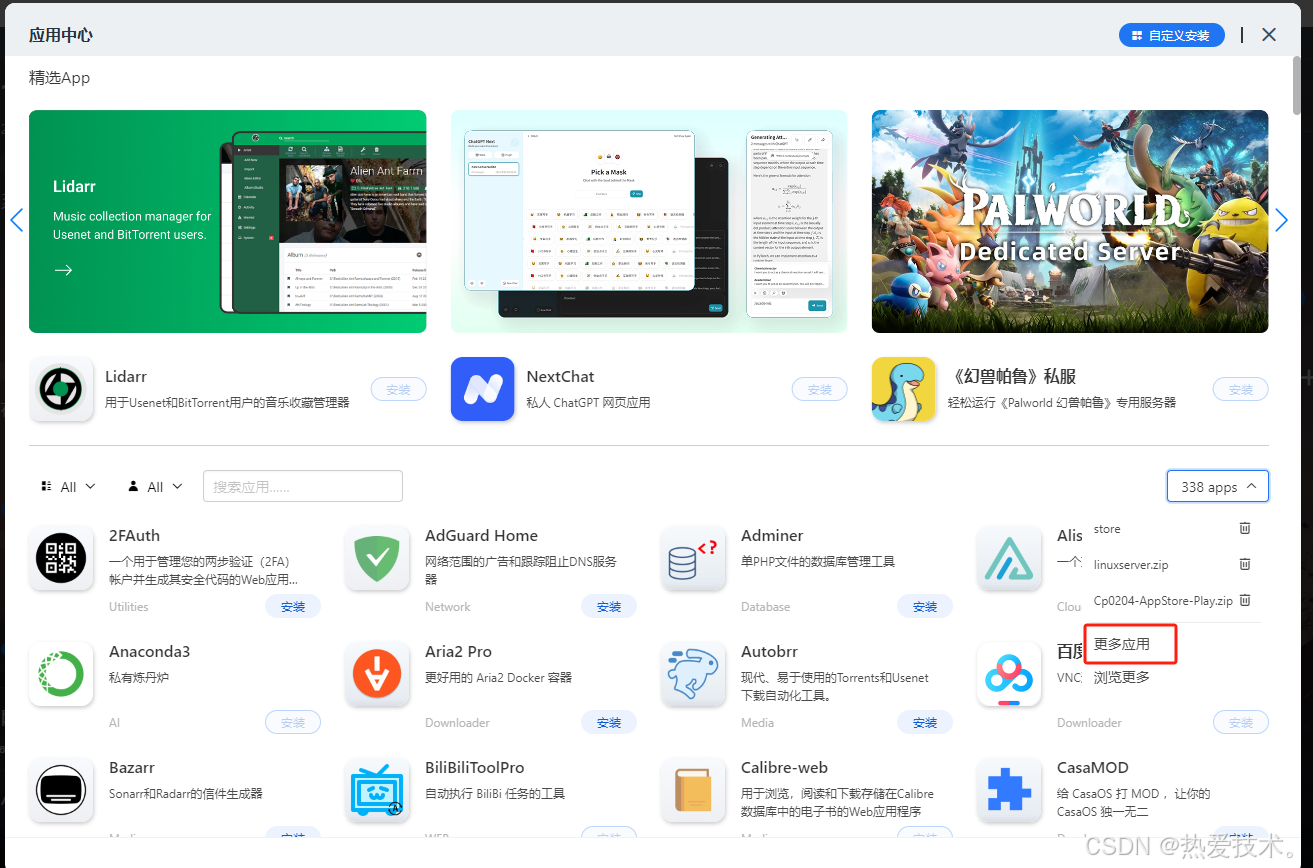
然后點擊問號,會自動在瀏覽器中打開一個添加更多應用的頁面:
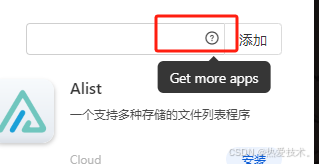
復制這個頁面中的這些地址,然后回到CasaOS應用中心界面。
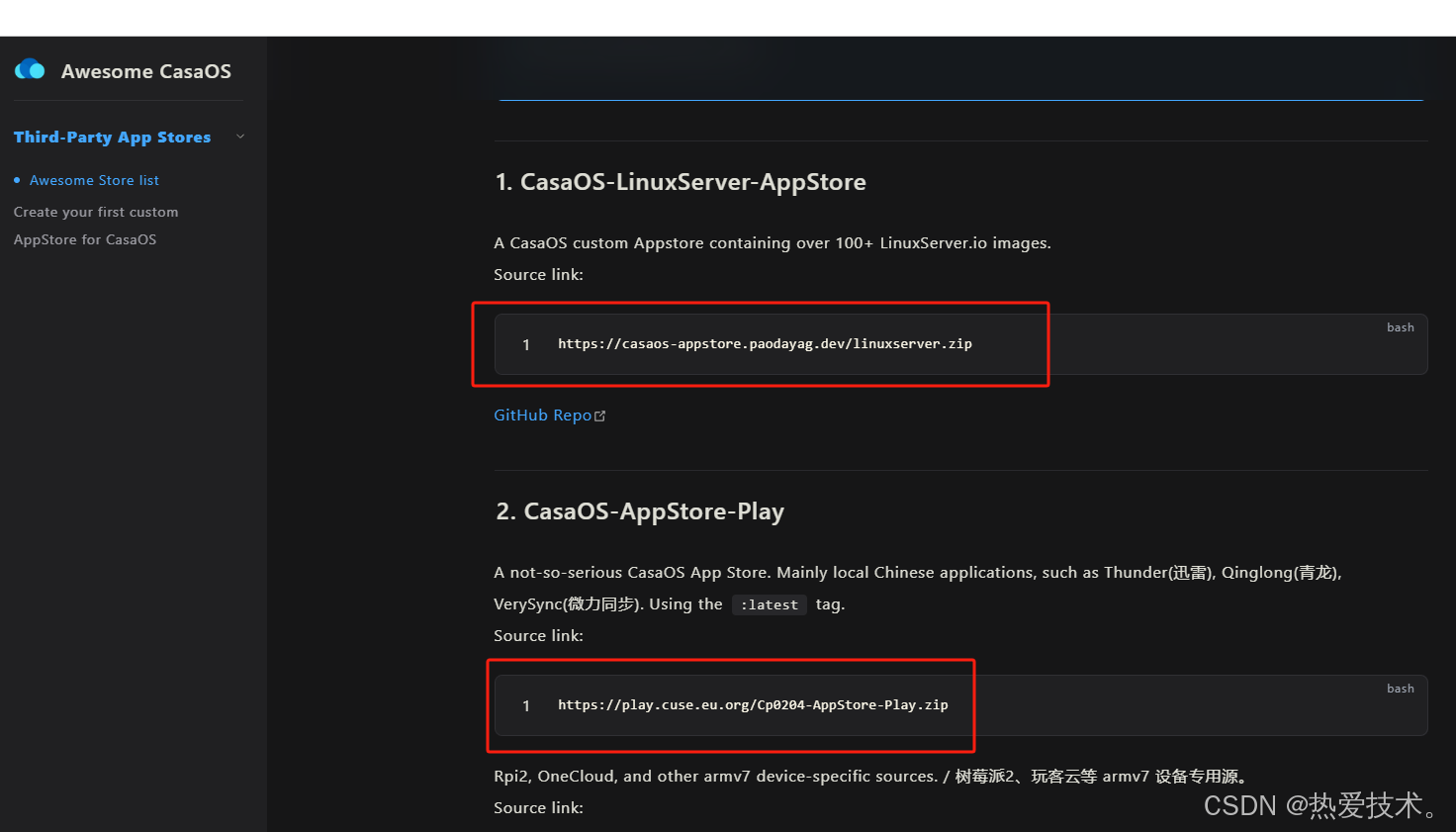
將地址粘貼到剛才帶有問號的輸入框中,然后點擊添加,系統就會自動更新更多應用到應用中心界面,可以從幾十個增加到幾百個。
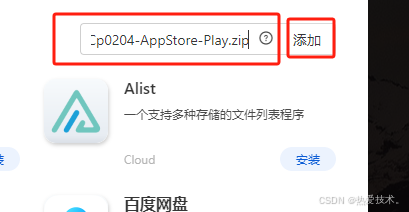
可以看到,現在就能在應用商店中看到code server了,點擊安裝即可自動進行部署:
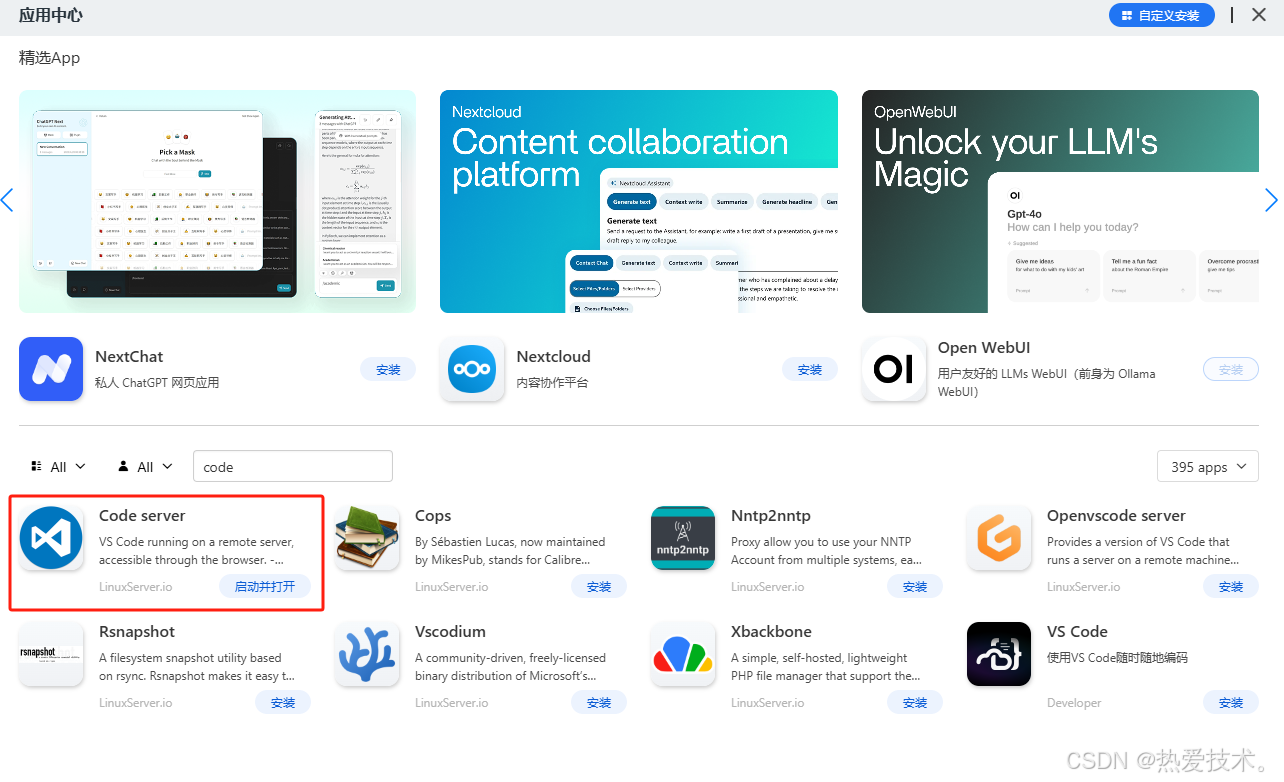
部署完成后,點擊打開,即可在瀏覽器中訪問code server的web操作界面:
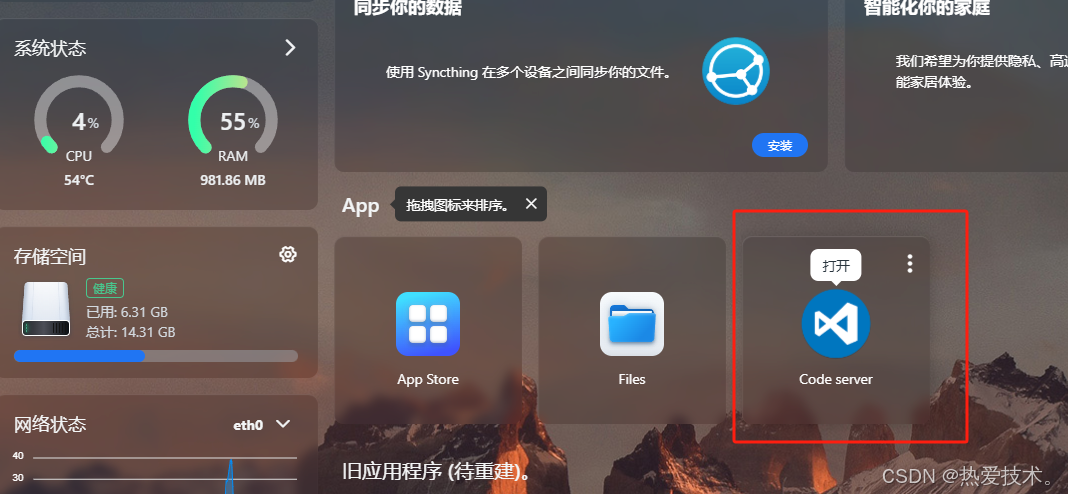
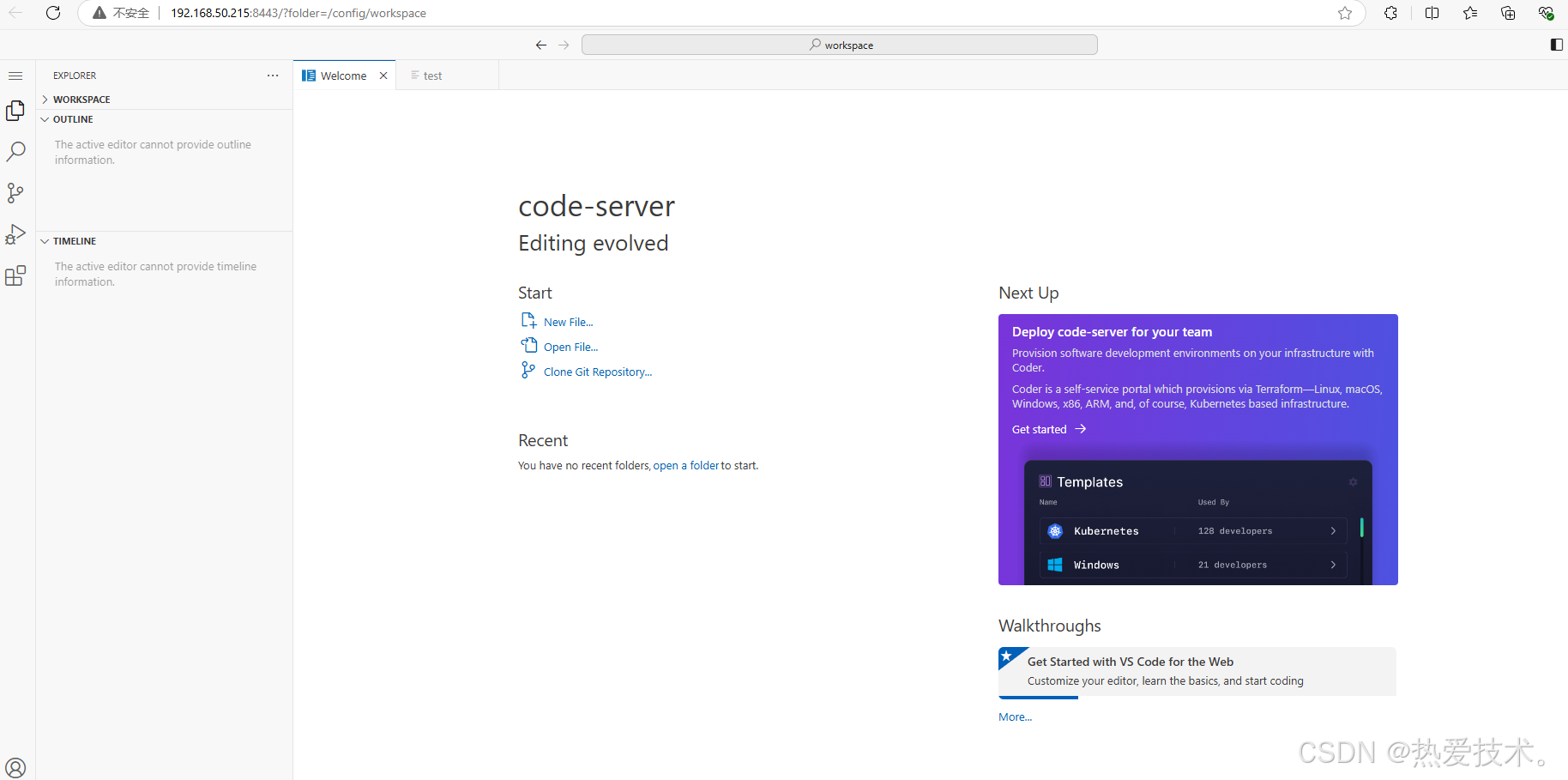
3. 安裝內網穿透工具
此時,我們已經成功在本地的CasaOS香橙派主機中部署了code server,但僅能在本地局域網中使用,如果想在出差時也能遠程使用家中code server來寫寫代碼應該怎么辦呢?
很簡單,只要在香橙派中安裝一個cpolar內網穿透工具就能輕松實現遠程訪問內網主機中部署的服務了,接下來介紹一下如何安裝cpolar內網穿透。
首先,點擊左上角進入終端:
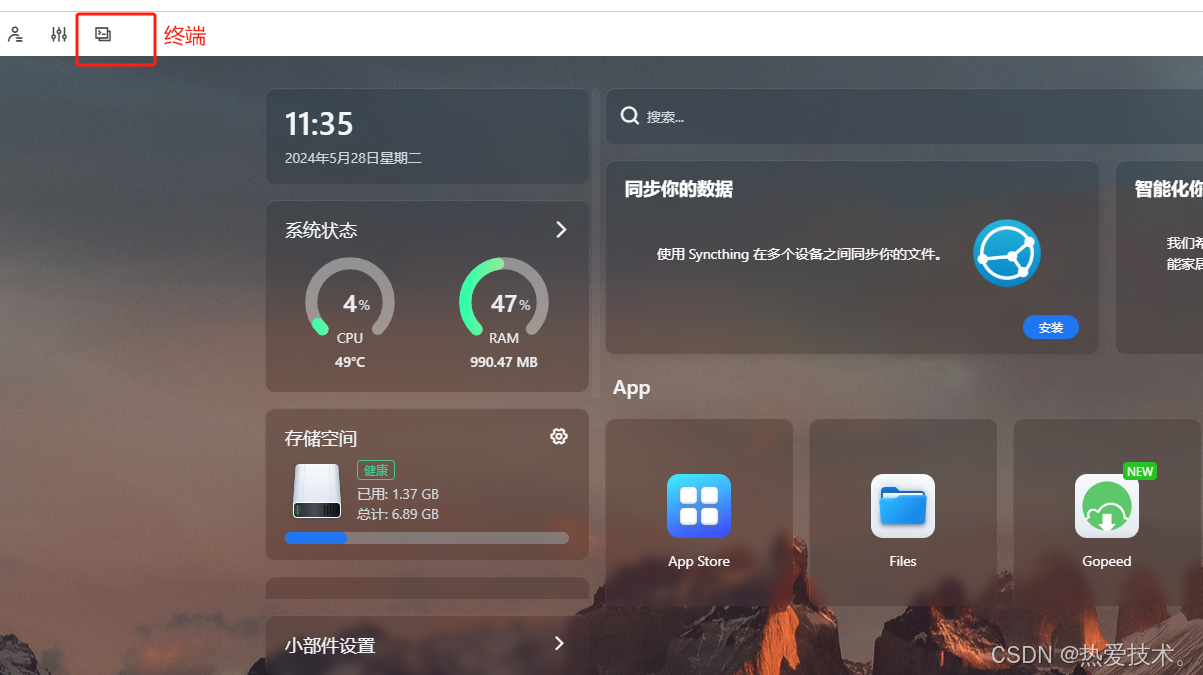
然后輸入root賬號密碼登錄:
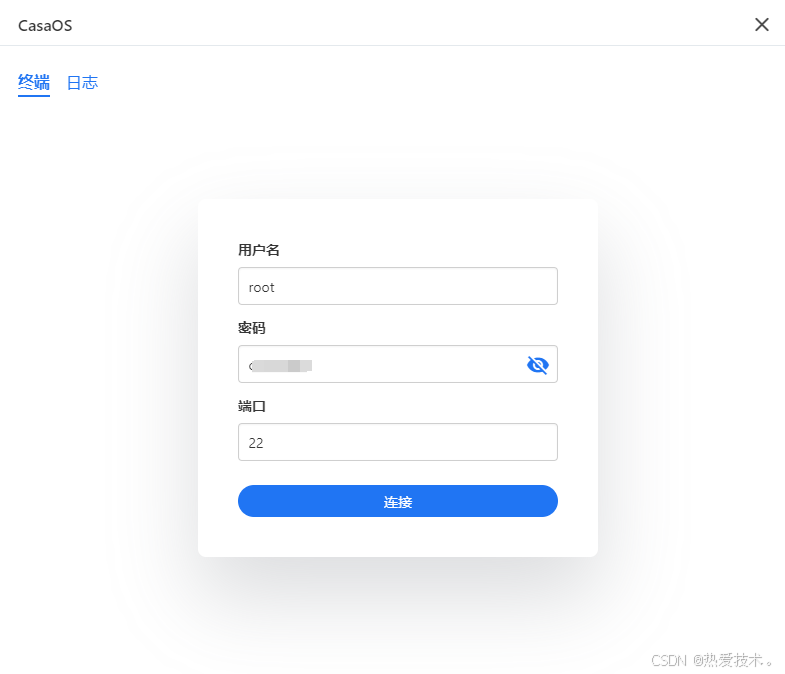
然后在終端中執行下方命令,安裝cpolar內網穿透工具:
```shellcurl -fsSL https://get.cpolar.sh | sudo sh```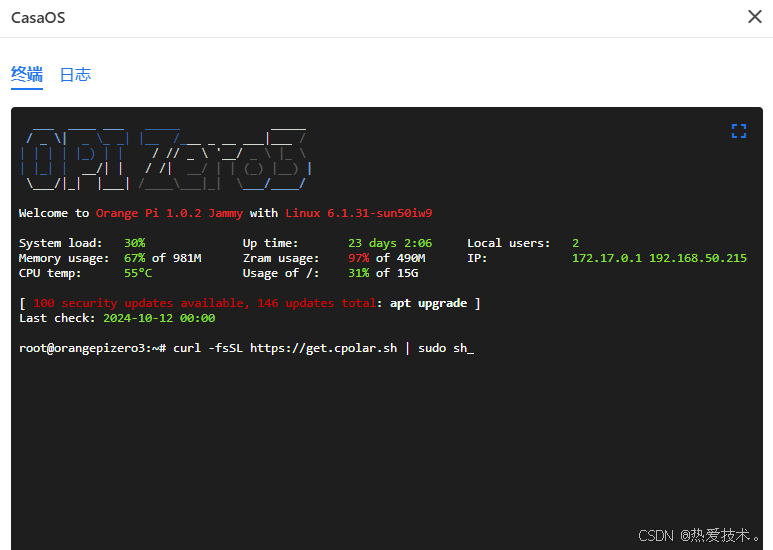
如下圖所示即為cpolar內網穿透服務正在正常運行。
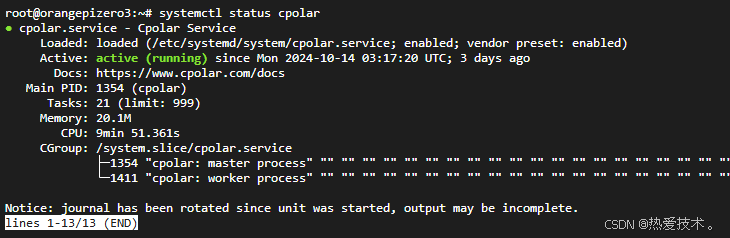
4. 配置公網地址
然后我們使用CasaOS香橙派的IP地址加上9200,打開一個新的瀏覽器來登錄cpolar管理界面 :
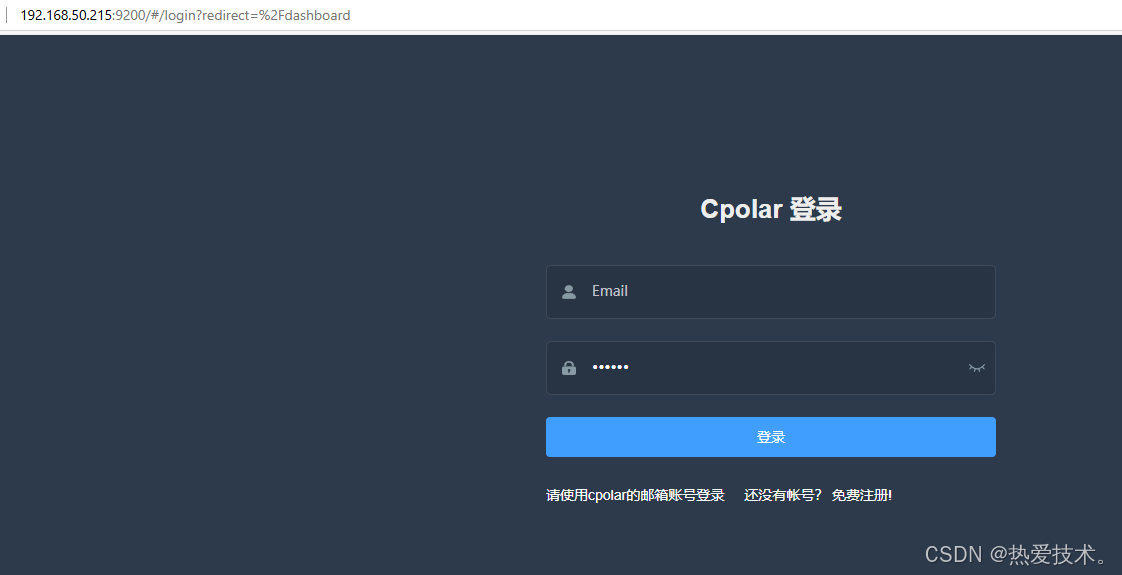
如果沒有賬號可以點擊免費注冊訪問cpolar官網注冊賬號:[https://www.cpolar.com](https://www.cpolar.com/)
輸入賬號密碼登錄cpolar web UI管理界面后,點擊左側儀表盤的隧道管理——創建隧道:
隧道名稱:可自定義,注意不要與已有的隧道名稱重復,本例使用了:mycodes
協議:http
本地地址:8443
域名類型:隨機域名
地區:選擇China Top
點擊創建
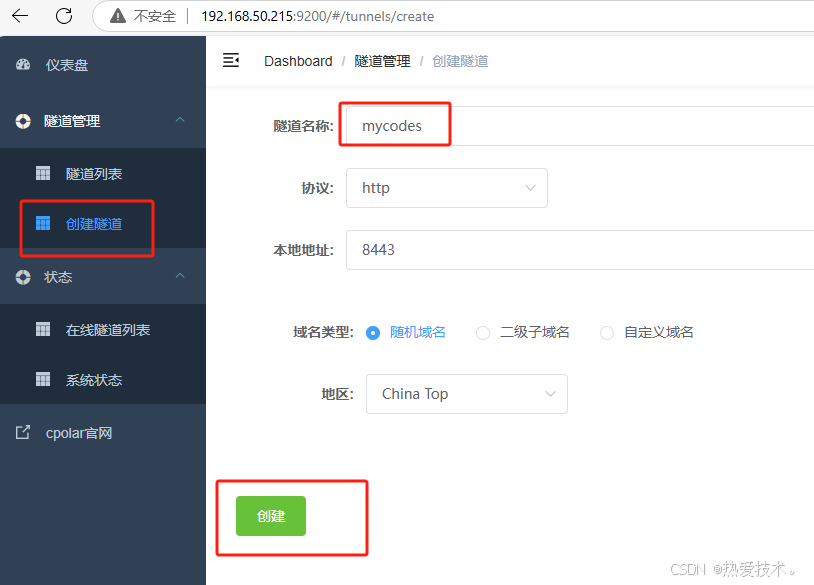
隧道創建成功后,點擊左側的狀態——在線隧道列表,查看所生成的公網訪問地址,有兩種訪問方式,一種是http 和 https,任選其一到瀏覽器訪問即可。
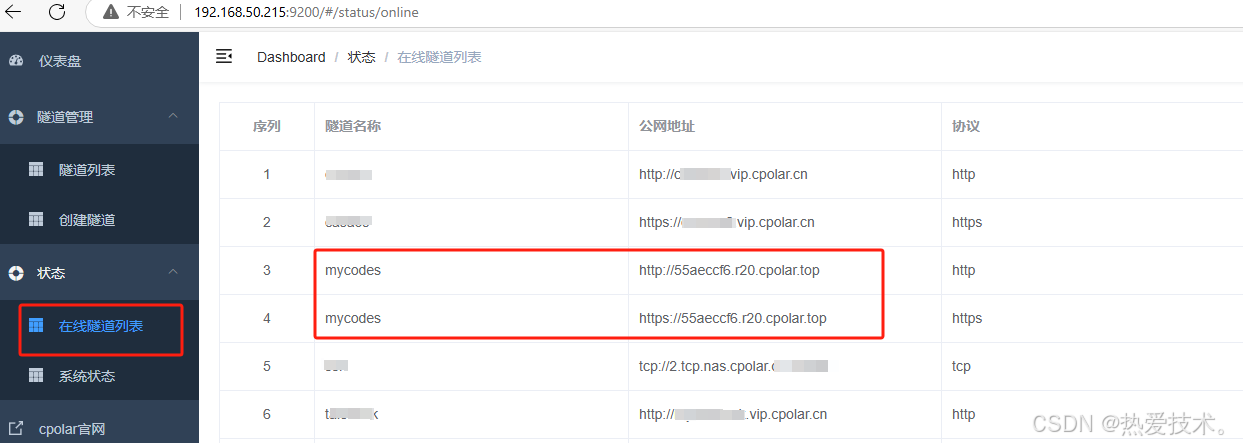
現在我們就可以使用手機、平板等設備在瀏覽器地址欄輸入cpolar生成的公網地址,能看到成功遠程訪問本地casaos香橙派中部署的code server的Web管理界面啦!
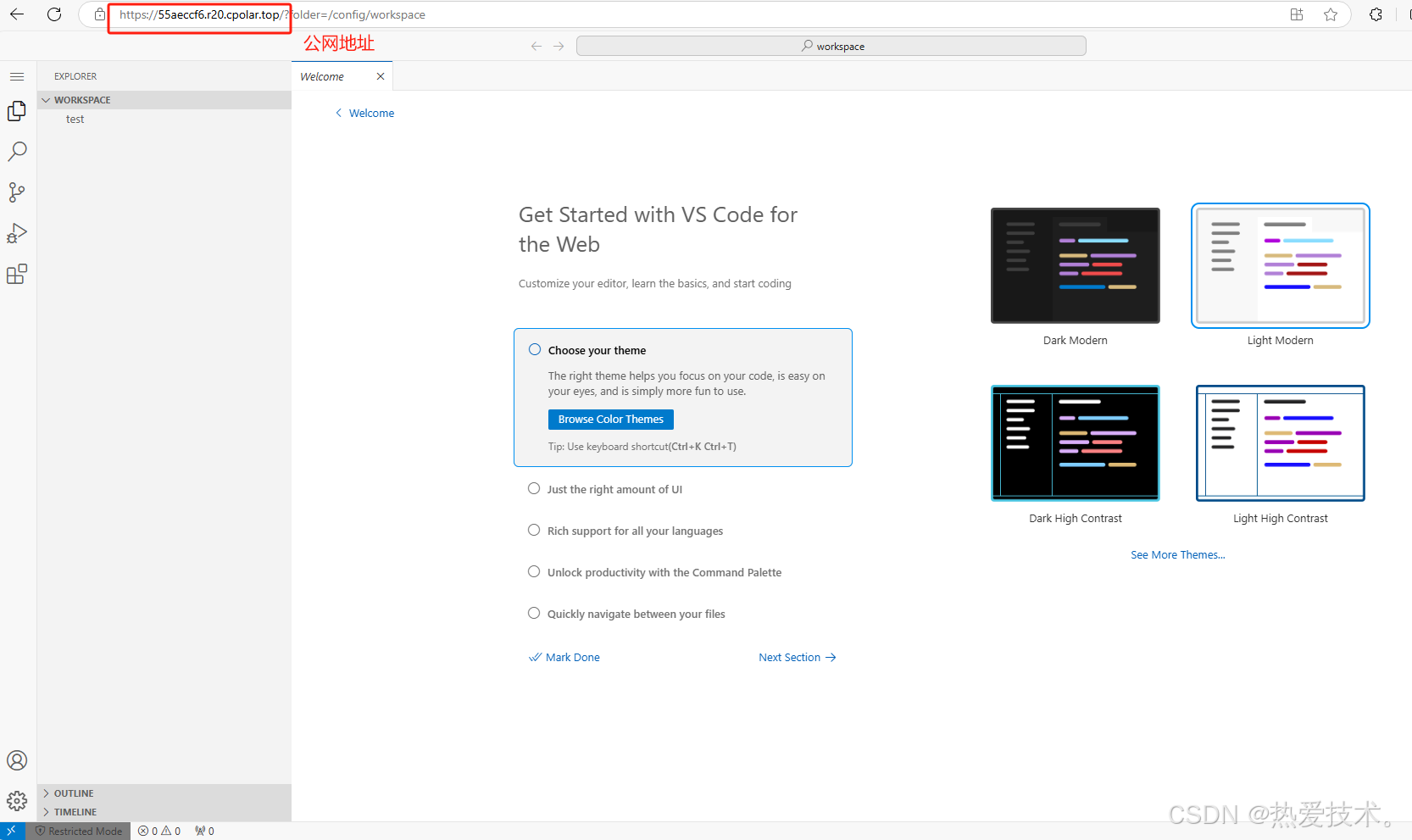
**小結**
為了方便演示,我們在上邊的操作過程中使用cpolar生成的公網地址是隨機生成的。這種隨機地址的優勢在于建立速度快,可以立即使用。然而,它的缺點是網址是隨機生成,不好記,而且這個地址在24小時內會發生隨機變化,更適合于臨時測試使用。
如果有長期遠程訪問本地casaos香橙派中的code server隨時擼代碼,或者遠程訪問其他本地服務的需求,又不想每天重新配置公網地址,還想地址好看又好記,那我推薦大家選擇配置固定的公網地址來遠程訪問。
5. 配置固定公網地址
[登錄cpolar官網](https://dashboard.cpolar.com/login),點擊左側的預留,選擇保留二級子域名,地區選擇China VIP,設置一個二級子域名名稱,點擊保留,保留成功后復制保留的二級子域名名稱,這里我填寫的是 `mycodes1` ,大家也可以自定義喜歡的名稱。
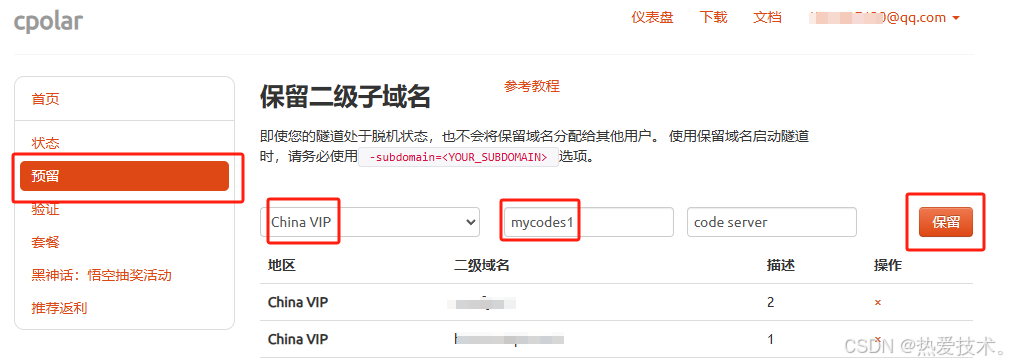
保留成功后復制保留成功的二級子域名的名稱: `mycodes1` ,返回登錄Cpolar web UI管理界面,點擊左側儀表盤的隧道管理——隧道列表,找到所要配置的隧道 `mycodes`,點擊右側的編輯:

修改隧道信息,將保留成功的二級子域名配置到隧道中
- 域名類型:選擇二級子域名
- Sub Domain:填寫保留成功的二級子域名:mycodes1
- 地區:選擇China VIP
點擊`更新`(注意,點擊一次更新即可,不需要重復提交)
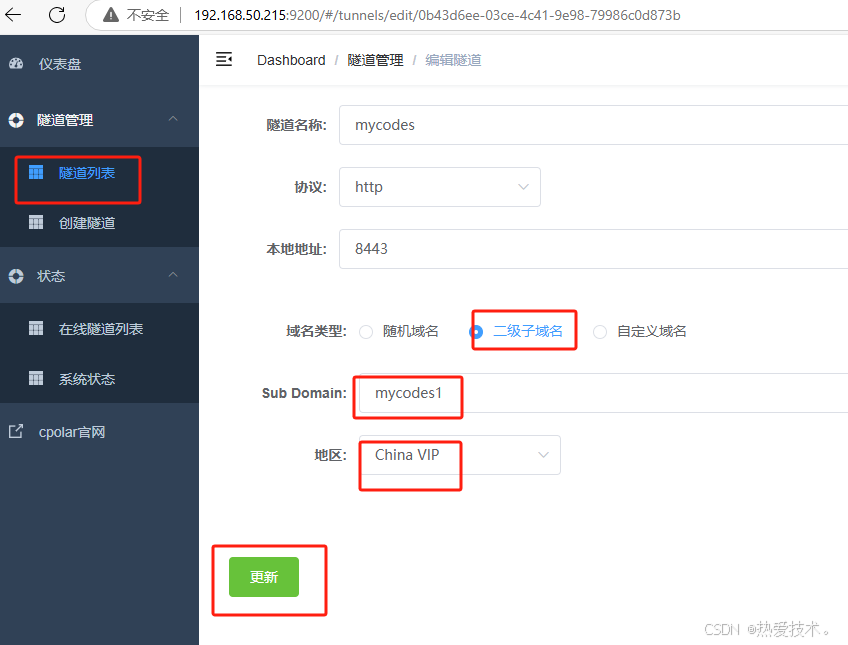
更新完成后,打開在線隧道列表,此時可以看到公網地址已經發生變化,由隨機地址名稱變成了兩個固定的二級子域名(固定公網地址):
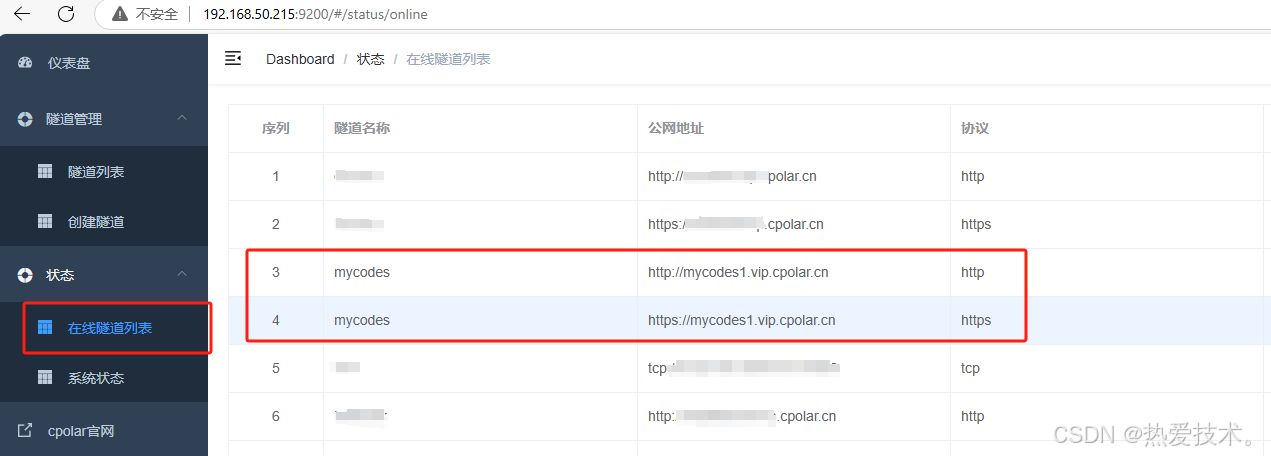
最后,我們使用任意一個固定公網地址在瀏覽器訪問,可以看到訪問成功,這樣一個固定且永久不變的公網地址就設置好了,隨時隨地都可以遠程訪問本地局域網內的casaos香橙派主機端中code server來在線寫代碼了!
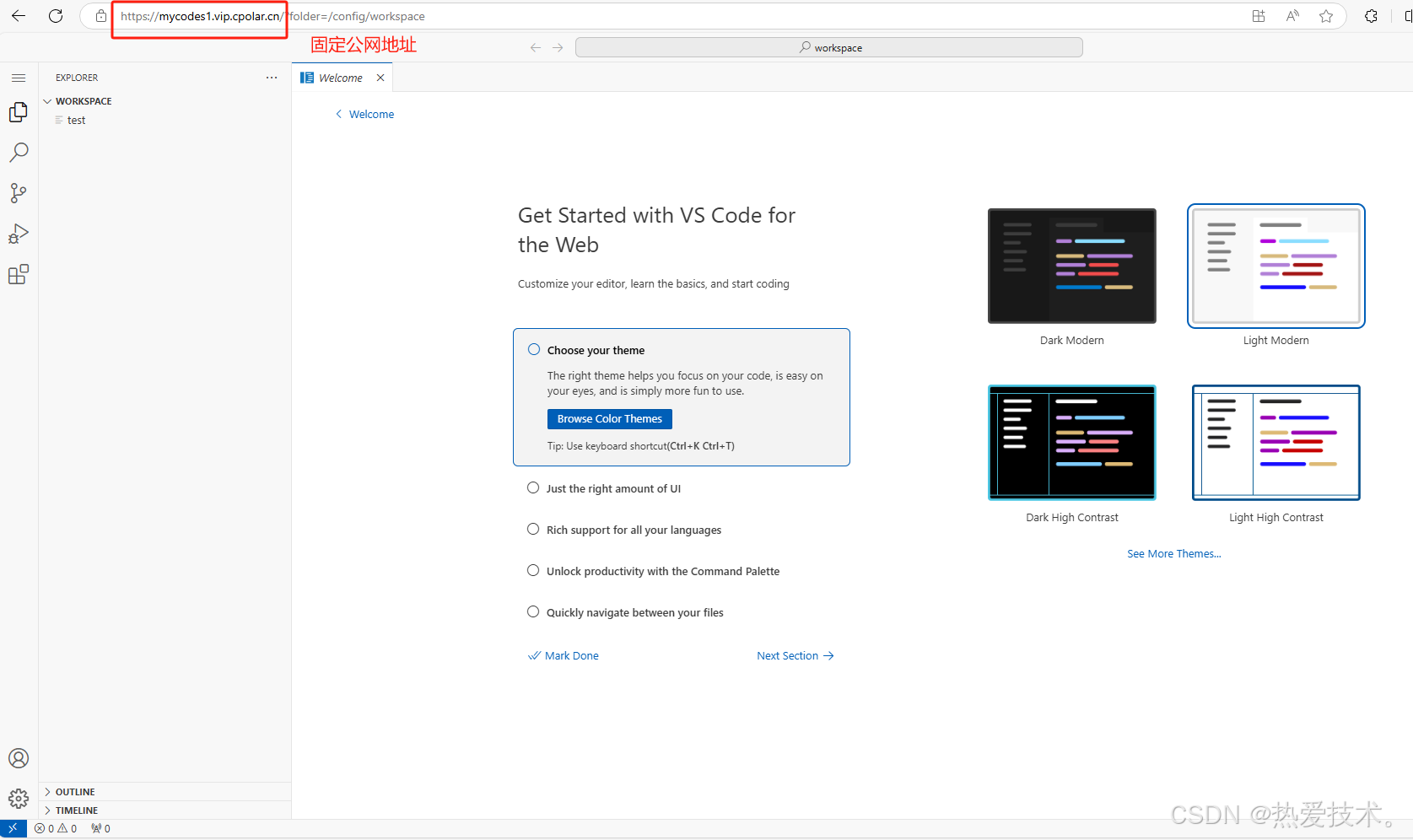
以上就是如何在CasaOS輕NAS系統香橙派zero3中部署code server,并安裝cpolar內網穿透工具配置固定不變的二級子域名公網地址,實現隨時隨地遠程開發寫代碼全部流程,感謝您的觀看,有任何問題歡迎留言交流。
**結尾:** 這種技術組合的價值在于將輕量化設計與安全訪問能力結合,讓Code Server從單機工具進化為云端開發基礎設施。當開源解決方案與網絡穿透技術協同時,開發者無需犧牲性能即可構建出高度靈活的分布式工作流——這正是遠程辦公場景下的關鍵需求。
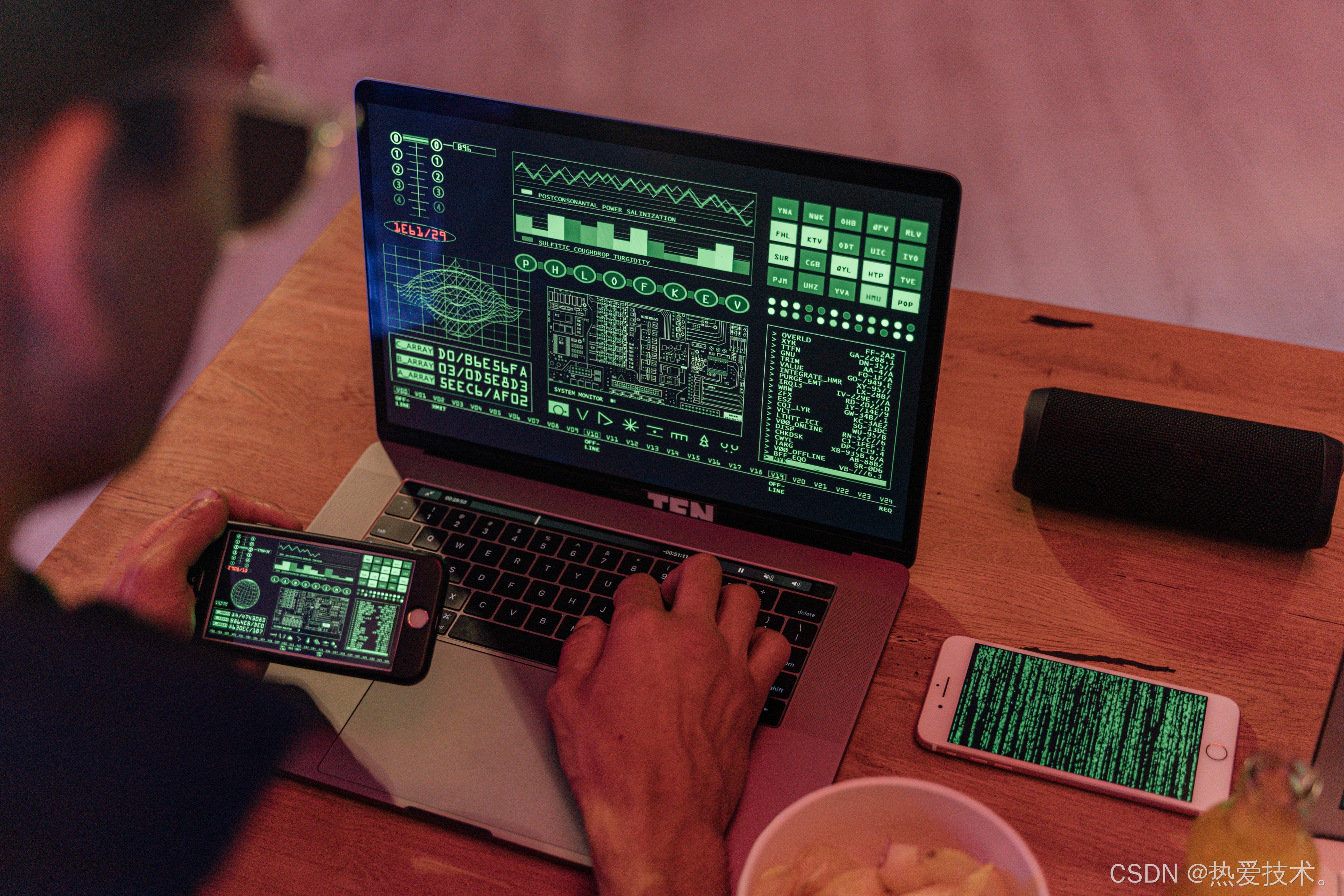


 視頻教程 - 微博文章數據可視化分析-點贊區間實現)
-- 高級數據結構zset)

)

KNN,K近鄰算法(K-Nearest Neighbors))








構造鄰接表(運用隊列實現搜索))


